đăng tải lại trên Cách chụp màn hình máy tính tốt nhất
Hướng Dẫn Chụp Màn Hình Máy Tính Hiệu Quả Trên Windows và macOS
Tại Sao Bạn Cần Biết Cách Chụp Màn Hình?
Trong lĩnh vực Kiến Trúc, việc lưu trữ thông tin hình ảnh chính xác là vô cùng quan trọng. Chụp màn hình không chỉ giúp bạn giữ lại những bản thiết kế, tài liệu hướng dẫn, hay thậm chí là các khoảnh khắc thú vị trong quá trình làm việc, mà còn giúp bạn chia sẻ ý tưởng hoặc dự án một cách nhanh chóng với đồng nghiệp hoặc khách hàng.
Những Công Cụ Chụp Màn Hình Trên Windows 10 và Windows 11
Cả Windows 10 và Windows 11 đều trang bị nhiều công cụ hữu ích cho phép người dùng chụp màn hình dễ dàng. Dưới đây là một số tổ hợp phím đáng chú ý mà bạn nên biết:
1. Tổ Hợp Phím Windows + Shift + S
Cách chụp màn hình linh hoạt và tiện lợi nhất trên Windows là sử dụng tổ hợp phím Windows + Shift + S. Công cụ này cho phép bạn chọn vùng cần chụp và sẽ tự động lưu ảnh vào bộ nhớ tạm.
- Bước 1: Hiển thị vùng bạn muốn chụp.
- Bước 2: Nhấn Windows + Shift + S. Màn hình sẽ mờ đi và bạn sẽ thấy dấu +.
- Bước 3: Dùng chuột để chọn khu vực cần chụp.
- Bước 4: Ảnh chụp được lưu trong bộ nhớ tạm và có thể dán vào các ứng dụng như Paint hoặc Word bằng Ctrl + V.
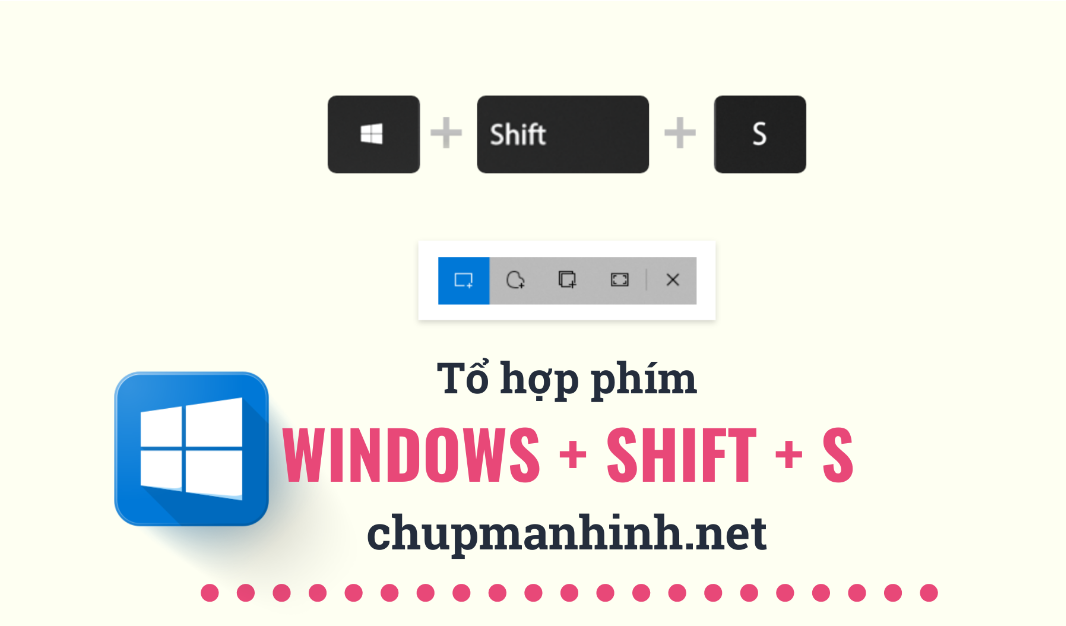
2. Phím Print Screen (PrtScn)
Đây là phương pháp truyền thống trước khi có các tổ hợp phím hiện đại. Khi nhấn phím PrtScn, toàn bộ màn hình sẽ được chụp và lưu vào bộ nhớ tạm, sau đó bạn có thể dán vào các ứng dụng chỉnh sửa ảnh như Paint.
3. Windows + PrtScn
Nếu bạn cần lưu nhanh toàn bộ màn hình vào thư mục, tổ hợp Windows + PrtScn là lựa chọn lý tưởng. Ảnh sẽ được lưu tự động trong thư mục Pictures > Screenshots.
4. Fn + Windows + Spacebar
Trên một số dòng laptop hiện đại không có phím PrtScn, bạn có thể sử dụng tổ hợp Fn + Windows + Spacebar để chụp màn hình.
So Sánh Chụp Màn Hình Giữa Windows và macOS
Người dùng macOS đã quen thuộc với các tổ hợp như Command + Shift + 3 để chụp toàn bộ màn hình hoặc Command + Shift + 4 để chọn vùng cụ thể. macOS còn hỗ trợ tính năng quay video màn hình từ sớm, tạo ra trải nghiệm vượt trội cho người làm việc với hình ảnh và video.
Lợi Ích và Nhược Điểm
- Lợi ích: Chụp màn hình nhanh chóng, không cần cài đặt phần mềm, dễ sử dụng trong công việc kiến trúc.
- Nhược điểm: Một số phương pháp yêu cầu chỉnh sửa trước khi sử dụng và không hỗ trợ quay video.
Cách Chọn Phương Pháp Chụp Màn Hình Phù Hợp
- Chụp nhanh một vùng cụ thể: Sử dụng Windows + Shift + S hoặc Command + Shift + 4 trên macOS.
- Lưu nhanh hình ảnh vào thư mục: Windows + PrtScn là lựa chọn tốt.
- Laptop không có phím PrtScn: Tổ hợp Fn + Windows + Spacebar sẽ giúp bạn.
Các Câu Hỏi Thường Gặp
Cách nhanh nhất để chụp màn hình trên Windows 10 là gì?
Tổ hợp phím Windows + Shift + S.
Làm thế nào để chụp màn hình trên macOS?
Nhấn Command + Shift + 3 hoặc Command + Shift + 4.
Ảnh chụp màn hình lưu ở đâu sau khi sử dụng Windows + PrtScn?
Ảnh sẽ được lưu trong thư mục Pictures > Screenshots.
Nếu bạn muốn tìm hiểu thêm chi tiết về cách chụp màn hình và các công cụ hỗ trợ, hãy truy cập manluxury.vn và chupmanhinh.net – chuyên trang hỗ trợ chụp màn hình máy tính.
Hy vọng bài viết này sẽ giúp bạn trở nên thành thạo trong việc chụp màn hình, từ đó hỗ trợ tốt hơn cho công việc trong lĩnh vực Kiến Trúc của bạn!


